最近有用户在安装驱动程序时,出现提示您选中的INF文件不支持此安装方法,这是什么原因呢?那么,应该如何安装呢?下面小编为大家带来安装INF文件时提示不支持此安装方法的解决
最近有用户在安装驱动程序时,出现提示“您选中的INF文件不支持此安装方法”,这是什么原因呢?那么,应该如何安装呢?下面小编为大家带来安装INF文件时提示不支持此安装方法的解决方法,一起来看看吧!

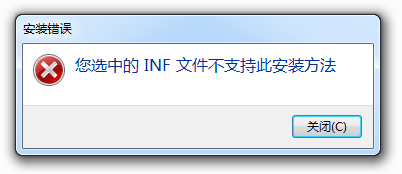
安装INF文件时提示不支持此安装方法的解决方法
1、这时可以使用设备管理器来给需要安装驱动的设备装驱动,右键“我的电脑”选择“管理”;
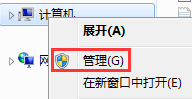
2、在左侧窗格中打开“设备管理器”;
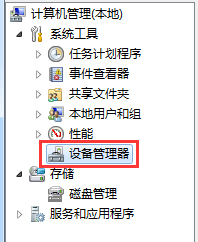
3、在右侧右键需要安装驱动的设备,这里以一个网卡为例,选择“更新驱动程序软件”;

4、点击下方的“浏览计算机以查找驱动程序软件”;
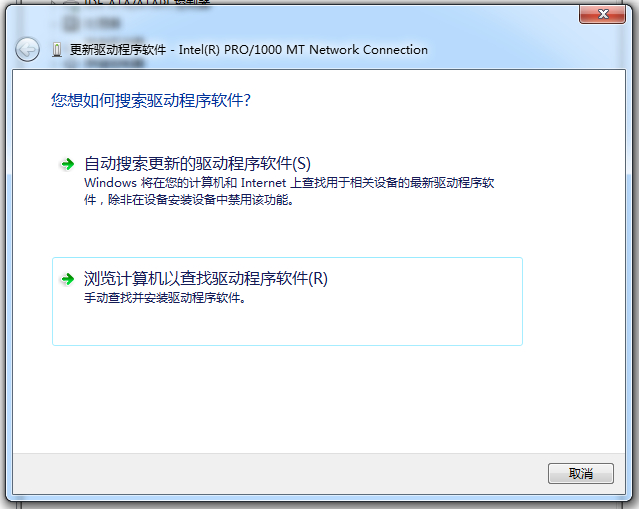
5、选择好包含“INF”文件的路径,点击下一步;
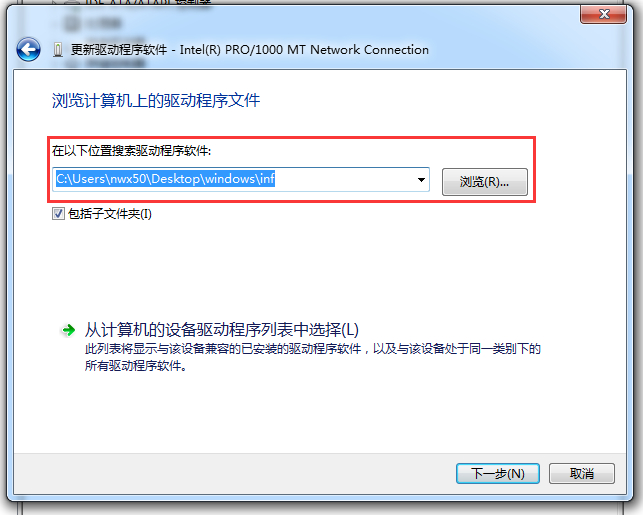
6、这样就可以成功安装驱动程序了。
